過去一直有不少 iPhone用戶在詢問, 能不能透過iPhone直接將影片轉成音樂檔後,放入至 iOS內建音樂App中?又或者是能不能將 YouTube 影片直接下載高畫質存至 iOS 設備中?這兩個功能其實在越獄後都相當容易透過這款 Cercube for YouTube 來實現,此款插件可以說是突破了 YouTube 和 iOS 沙盒限制,讓我們可以直接靠插件就能實現這項功能,如果想要輕鬆一鍵將 YouTube 影片直接轉成音樂,那這款插件就能替我們輕鬆實現。

基本上這功能,僅能夠在越獄後才能實現,如果非越獄用戶,只能透過「電腦匯入音樂MP3方法」來實現,這功能也不可能靠 App Store 上的App 能實現,畢竟 iOS 會有沙盒的保護限制,至於什麼是沙盒可參考這篇瞭解。
Cercube for YouTube 可實現
- YouTube 影片直接轉成MP3音樂檔,並可匯入至音樂 App 中
- YouTube 影片一鍵輕鬆下載各種畫質,並可直接存至相簿內
- 實現離線影片播放
- 使用4G電信網路狀態也能在 YouTube 播放HD高畫質影片
- 停用及去除 YouTube 煩人廣告(需付費)
- 插件會讓最底出現廣告(需付費才能去除)
至於功能操作相對也是相當簡單,可先透過底下教學先進行瞭解,由於插件本身並無中文化,也針對 iOS 11 越獄推出中文化包,可在透過軟體源安裝
YouTube 影片轉檔至音樂教學
步驟 1
▼ 開啟 YouTube App ,找到想要轉換的影片,在影片標抵底下會多出一個「下載」按鈕,點擊就會跳出想轉存成音效或是影片,此範例是為了要示範轉成音樂,因此就要選擇只有音效。
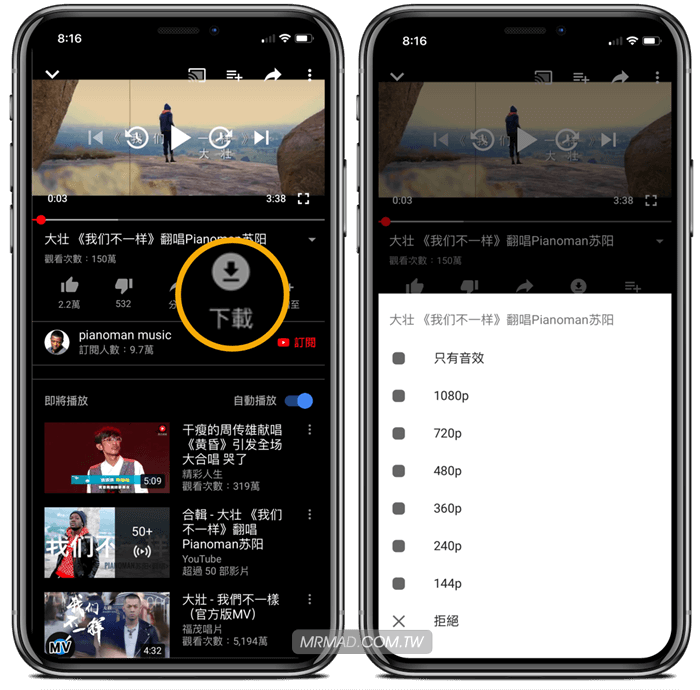
步驟 2
▼ 下載後,關閉影片回到 YouTube 主畫面上,點擊右下角「下載」選單,裡面就會看見剛要下載的影片檔,等待底下紅色條完全跑滿救代表已經下載完成。(下載時請勿退出 YouTube ,可以先去留瀏覽其它 YouTube 影片)
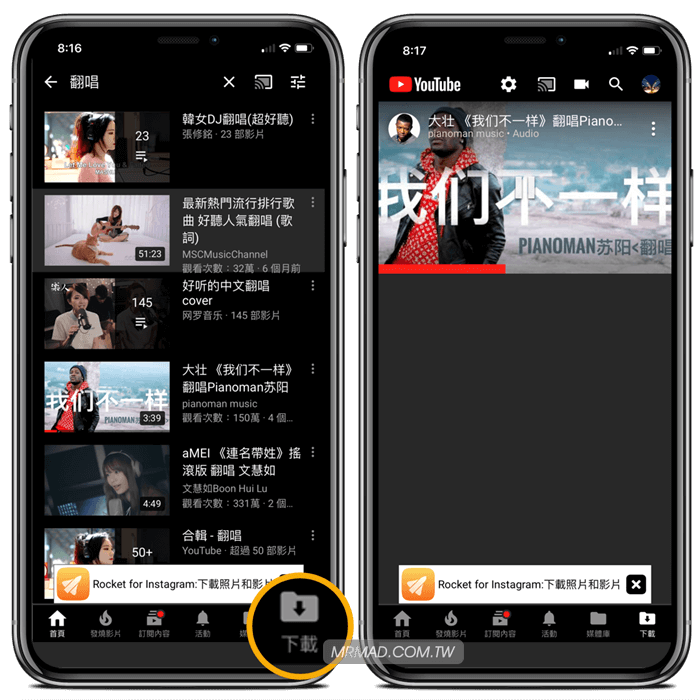
步驟 3
▼ 下載完畢後,點擊影片右上角「三個點」,選擇「導入到內建音樂/相機膠卷」,(右圖)此時會跳出要我們確認專輯封面圖,如此封面並不是你想要的,可以點擊「選擇其它專輯封面」,就可以到網路上搜尋適合的專輯封面來套用,另還有可設定音樂的歌名(Title)、歌手名字(Artist)、專輯名稱(Album),都確認完成後點擊右上角繼續,就會開始將音效檔至皆匯入至音樂 App 內。
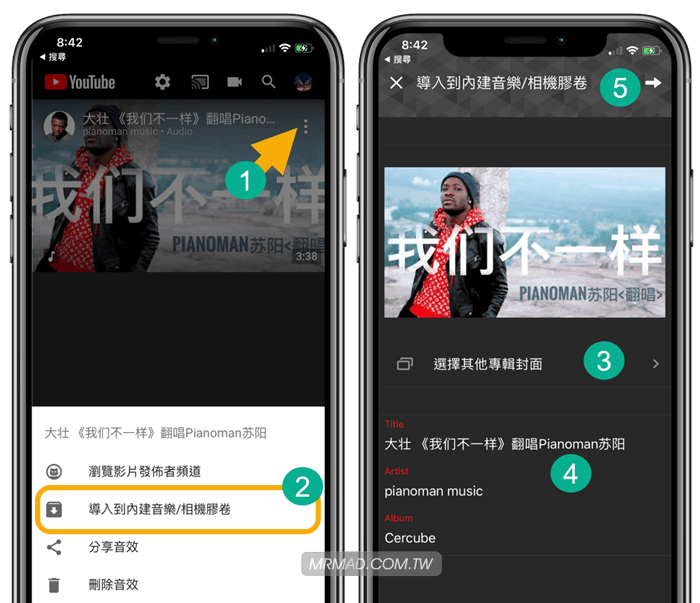
步驟 4
▼ 打開音樂 App ,就可以看見剛所匯入的音樂,點擊播放也都沒問題,這樣就完成了!至於怎麼刪除音樂呢?點選專輯名稱右下角「三個點」來刪除即可。
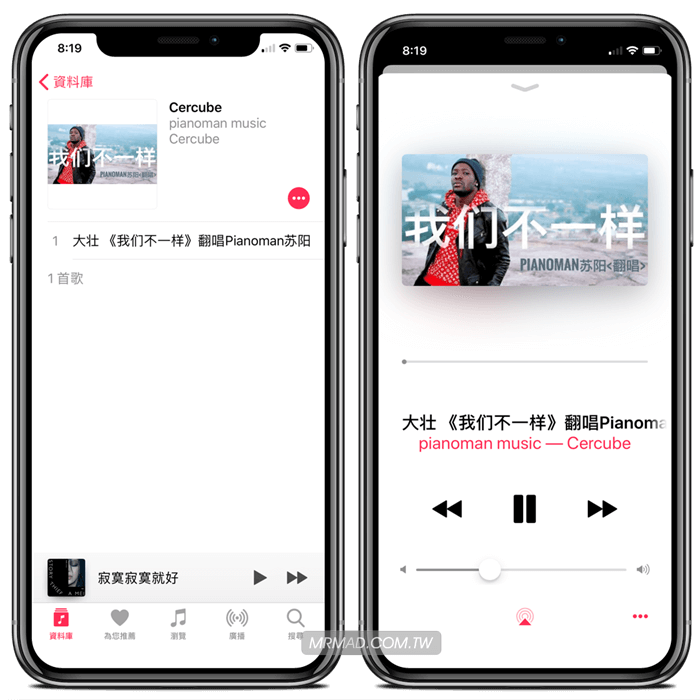
YouTube下載影片至相簿內
步驟 1
▼ 也許大家可能會認為,這功能免越獄也可以做到,但比較不同是,這功能是可以自訂選擇畫質,且點擊下就可完成,不會受到任何限制問題,所以還是擁有不少的優勢,同樣找到想要下載的影片,點擊「下載」後,會跳出想要下載哪種畫質,請自己選擇,為什麼會沒有 1080p和1440p選項?主要是因為影片來源最高解析度就只有 720p ,當然是部會出現 1080p 和更高畫質的選項。(至於4K影片最高也只能限制1440p解析度下載)
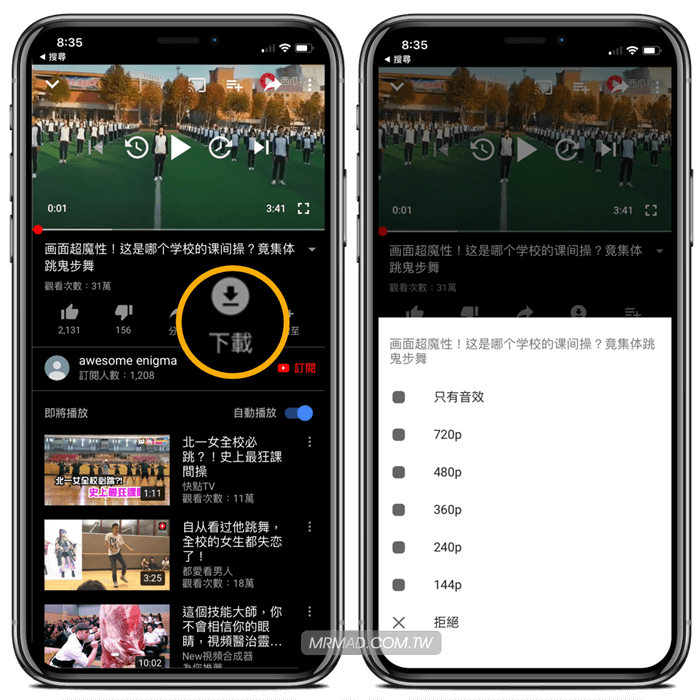
步驟 2
▼ 下載完成後,同樣點擊「下載」資料夾內找到剛載下來的影片檔,點選右上角「三個點」,選擇「導入到內建音樂/相機膠卷」,此時會跳出要存至相簿或是音樂內,存影片請選擇左側按鈕,不要再丟到音樂內,這樣就會變成只有聲音的音樂檔,另外注意點擊後會跳出是否要信任,請點選信任,不然可是會造成無法將影片存到 iOS 內建的相簿內。
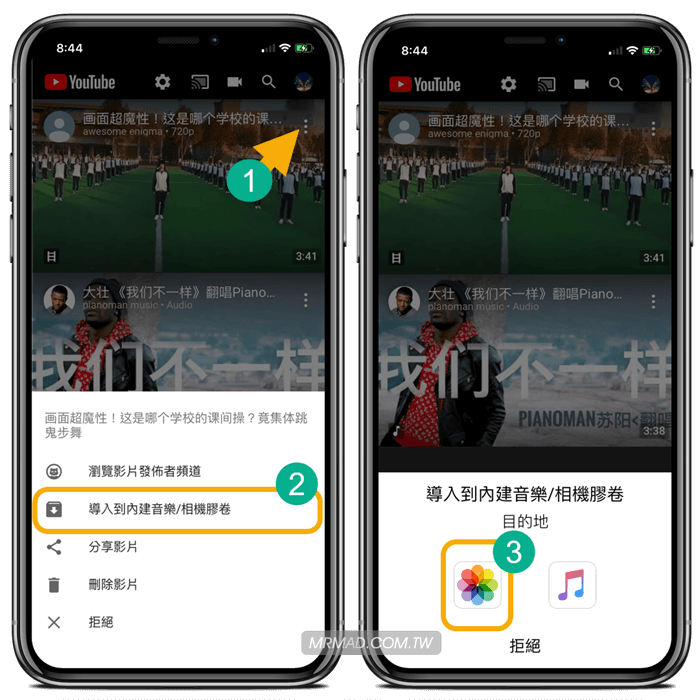
步驟 3
▼ 儲存完畢後,就可以打開內建照片 App,播放影片來瀏覽剛下載的影片檔案。
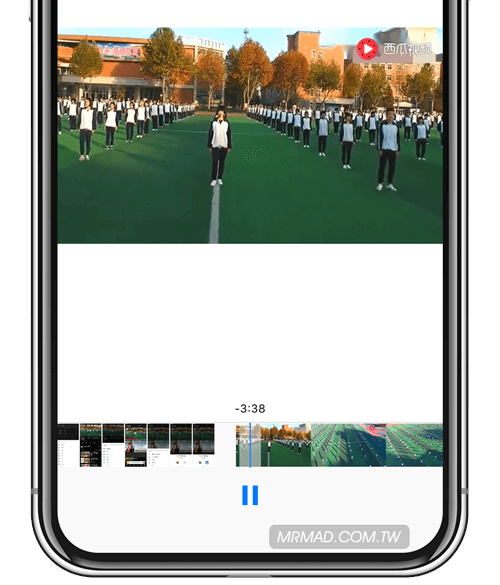
Cercube for YouTube 功能設定
Cercube for YouTube另還有插件的功能按鈕,但並不是放在 iOS 設定內,而是 YouTube App 首頁上,會發現多出一個「齒輪圖」,點擊下去就可針對插件設定,但裡面不少功能是需要付費才能有作用。
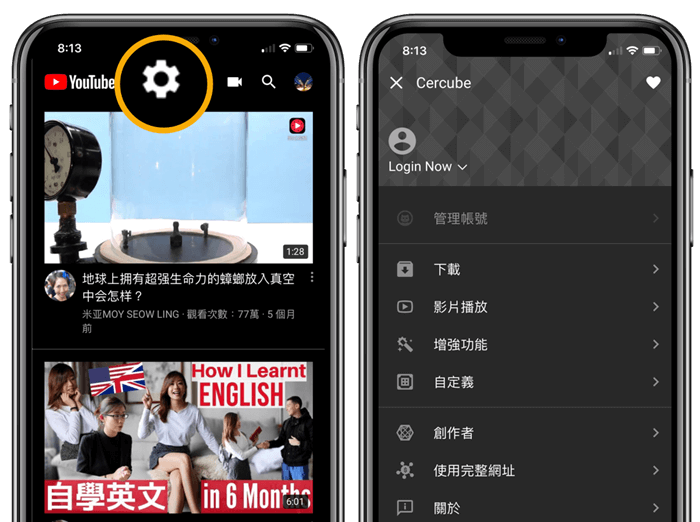
在影片播放設定內,可以針對預設畫質(手機版)進行調整,這是指在行動網路狀態下預設的畫質,不會被 YouTube App 限制要在 WiFi環境底下才能播放 HD 1080p 畫質。
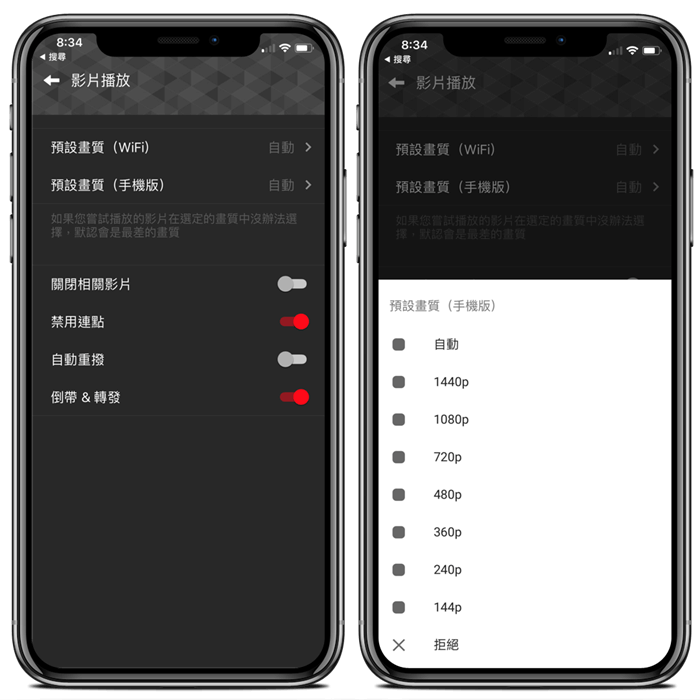
如中文化翻譯有問題要建議修正,可以在本篇最底下建議,瘋先生會在調整修改更新中文化包。
前提條件
- 支援 iOS 7~iOS11.1.2 越獄用戶,如沒有越獄請參考這篇iOS 完美JB教學與技巧
- 需安裝好 Youtube App
透過軟體源安裝教學
步驟 1
加入軟體源「http://apt.alfhaily.me」,如不會加入「參考這篇」操作。
步驟 2
▼ Cydia 搜尋「Cercube for YouTube」,將它安裝起來,如果找不到插件請參考這篇。(作者:Majd Alfhaily,軟體源:alfhaily repo)
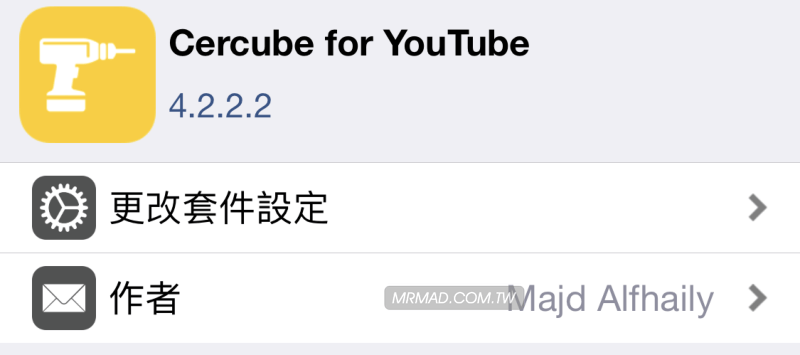
步驟 3
點選「確認」安裝,安裝完畢再點下「重新啟動SpringBoard」。
獨家中文化
插件預設是沒有中文化,瘋先生已經將中文化包製作成插件方式,可以直接透過瘋先生軟體源上直接下載安裝使用。(中文化僅針適合 iOS11 越獄)
步驟 1.加入軟體源「https://mrmadtw.github.io/repo/」,如不會加入「參考這篇」操作。
步驟 2.Cydia 搜尋「Cercube for YouTube 繁體中文化」將它安裝起來。
想了解更多Apple資訊、iPhone教學和3C資訊技巧,歡迎追蹤 瘋先生FB粉絲團、 訂閱瘋先生Google新聞、 Telegram、 Instagram以及 訂閱瘋先生YouTube。